Attēla dubļaina, izplūduša fona ietekme tagad ir populārāka nekā jebkad agrāk. Līdzīgu efektu var panākt ar īpašiem iestatījumiem un aizvara ātrumu kamerā. Bet, ja jums jau ir attēls ar parastu fonu un vēlaties to aizmiglot, tad šeit palīdzēs tikai Photoshop. Kā panākt šo efektu, ir aprakstīts tālāk.

Instrukcijas
1. solis
Izvēlieties fotoattēlu, kurā vēlaties mainīt fonu. Vislabāk ir izvēlēties augstas kvalitātes attēlu ar lielu skaitli priekšplānā - šajā gadījumā gala rezultāts izskatīsies daudz labāk. Centieties izvairīties no fotogrāfijām ar ļoti mazām detaļām - piemēram, būs diezgan grūti panākt līdzīgu efektu uz fotoattēlu, kurā meitenei ir ļoti nesakārtoti mati.

2. solis
Tagad palaidiet Adobe Photoshop un atveriet fotoattēlu, ar kuru strādāsit. Šajā fotoattēlā fons jau ir nedaudz izplūdis, tad mēs pastiprināsim efektu.
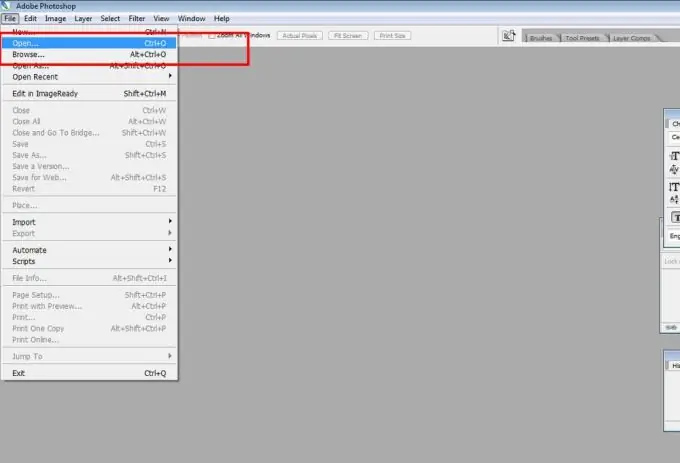
3. solis
Tagad rīkjoslā atlasiet “Pildspalvas rīks”. Augšējā joslā atlasiet ikonu ar spalvu laukumā.
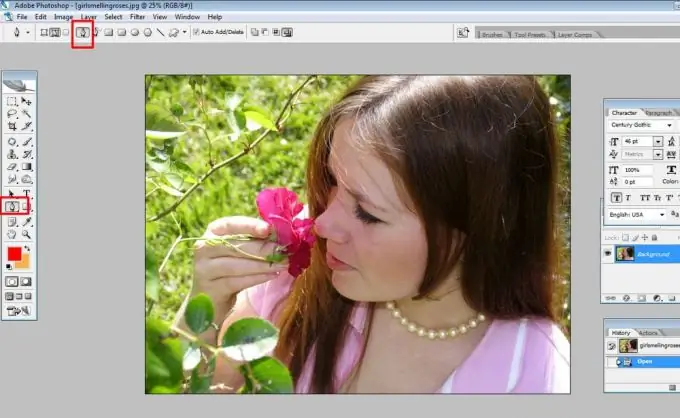
4. solis
Izmantojot pildspalvu, novietojot punktus gar kontūru, iezīmējiet formu, kas būs priekšplānā. Mūsu gadījumā šī ir meitenes un zieda figūra, turklāt mēs sagūstīsim daļu lapu no priekšplāna. Mēģiniet kārtīgi izsekot, "nenogriežot" attēla detaļas. Viss, kas paliks aiz kontūras, būs neskaidrs fons. Ja jūs nevarat vienmērīgi izsekot ceļu, tad labāk ir uzņemt vairāk vietas nekā mazāk - nākotnē to var labot. Šūšanas biznesā to dēvētu par šuvju piemaksu.
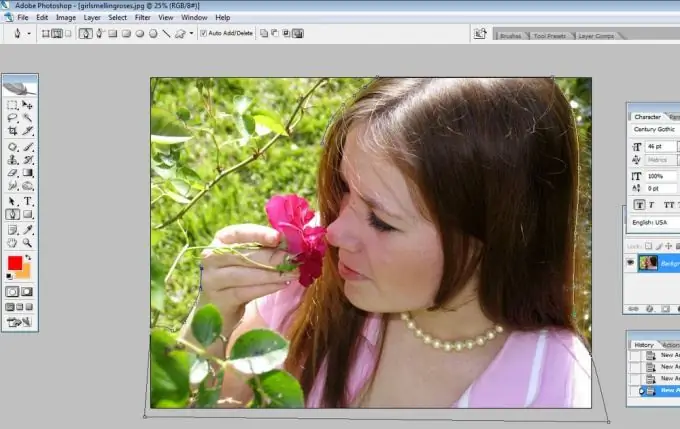
5. solis
Noklikšķiniet uz attēla ar peles labo pogu un atlasiet komandu Veikt izvēli. Jūsu objekts tagad ir izcelts ar punktētu līniju.
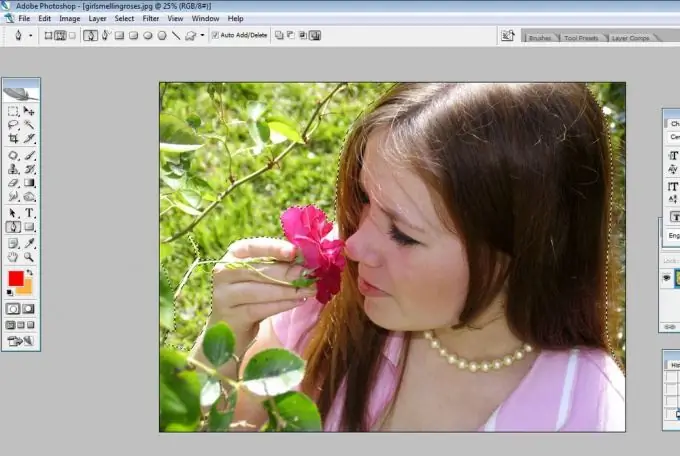
6. solis
Augšējā izvēlnē atlasiet ‘Atlasīt’ un pēc tam ‘Apgriezt’. Tagad mums ir atlasīts fons, nevis objekts.

7. solis
Tagad augšējā izvēlnē atlasiet cilni Filtrs, pēc tam - Blur, pēc tam - Gaussian Blur.
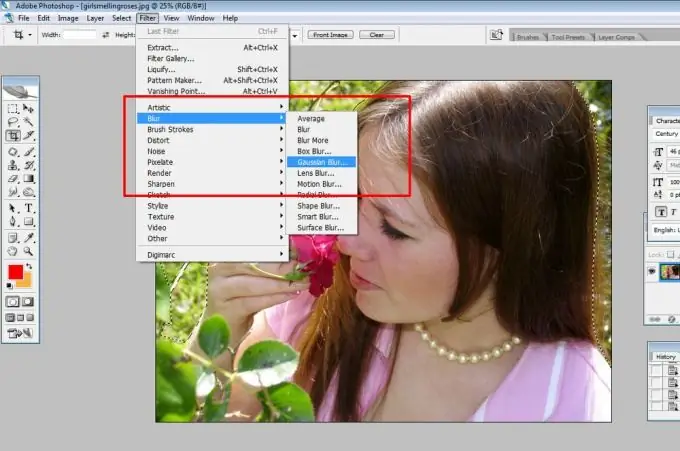
8. solis
Parādītajā logā iestatiet vēlamo vērtību. Šajā gadījumā mēs izvēlēsimies 20.
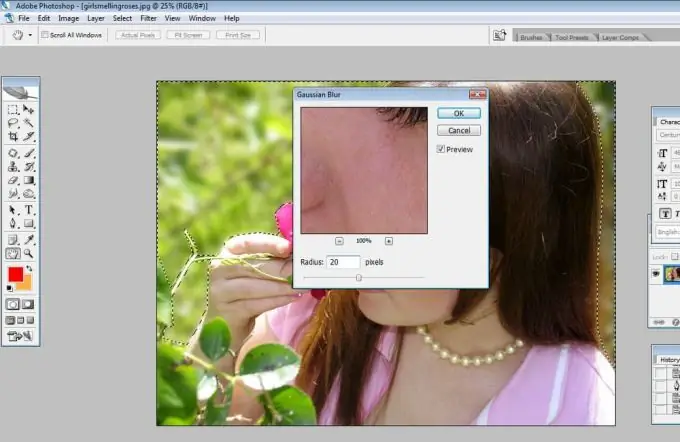
9. solis
Pēc tam, ja nepieciešams, paņemiet ‘Blur tool’ un ar plānu otu papildus izpludiniet malas ap objektu. Centieties nenotvert pašu ceļu, lai attēls izrādītos reāls.
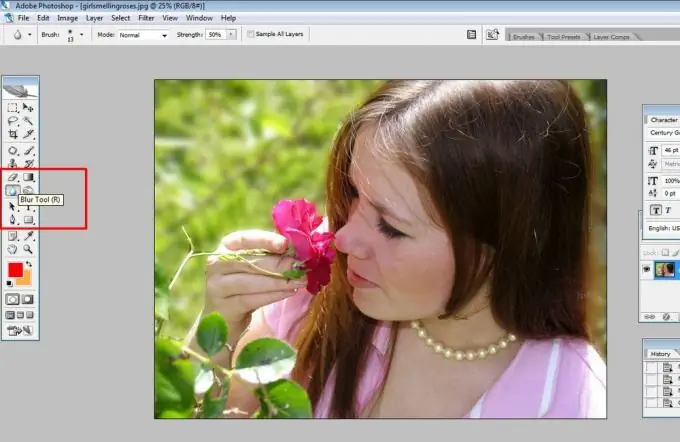
10. solis
Tagad saglabājiet attēlu jums vajadzīgajā formātā.






